रेडीबूस्ट काम करता है? क्या यह धीमे पीसी के प्रदर्शन में सुधार करता है?
रेडी बूस्ट(ReadyBoost) के पीछे सिद्धांत यह है कि यह पुराने कंप्यूटरों को कम मात्रा में रैम(RAM) मेमोरी के साथ गति देने में मदद करता है । हालाँकि, कोई नहीं जानता कि इस तकनीक का कितना प्रभाव है, इसलिए हमने अपना माप करने और यह जानने का फैसला किया कि रेडीबूस्ट(ReadyBoost) का सकारात्मक प्रभाव है या नहीं। हमने जो पाया है उसे जानने के लिए पढ़ें:
टेस्ट तुलना(Test Comparison) के लिए प्रयुक्त पीसी
हमने इन परीक्षणों और दो कंप्यूटरों के लिए तीन हार्डवेयर कॉन्फ़िगरेशन का उपयोग किया: विंडोज 8.1 (Windows 8.1) प्रो वाला एक लैपटॉप और (Pro)विंडोज 7 (Windows 7) अल्टीमेट(Ultimate) वाला एक डेस्कटॉप । दोनों ऑपरेटिंग सिस्टम में विंडोज़(Windows) के 64-बिट संस्करण थे । लैपटॉप पर, हमने इसकी बिल्ट-इन 4GB रैम(RAM) का उपयोग करते हुए और फिर 2GB को हटाने के बाद माप और परीक्षण किए हैं ताकि हम कम मात्रा में RAM मेमोरी वाले सिस्टम पर रेडीबूस्ट के प्रभाव का बेहतर मूल्यांकन कर सकें।(ReadyBoost)
लैपटॉप एक एसर एस्पायर V3-551 है, जो (Acer Aspire V3-551)AMD क्वाड-कोर A8-4500M APU(AMD Quad-Core A8-4500M APU) द्वारा संचालित है , जिसमें एक एकीकृत AMD Radeon HD 7640G ग्राफिक प्रोसेसर है, जो सीपीयू(CPU) के साथ 512 एमबी मेमोरी साझा करता है । इस लैपटॉप का स्टोरेज 500GB सीगेट(Seagate) हार्ड डिस्क ड्राइव है, जो 5400 आरपीएम पर काम करता है। डिफ़ॉल्ट रूप से यह लैपटॉप 4GB DDR3 RAM के साथ आता है ।
डेस्कटॉप एक कस्टम निर्मित पीसी है जिसमें AMD क्वाड-कोर (AMD Quad-Core) A4-3670K APU , एक AMD Radeon HD 6530D वीडियो कार्ड है जो (AMD Radeon HD 6530D)CPU के साथ 512MB RAM मेमोरी भी साझा करता है । इस पीसी में वेस्टर्न डिजिटल कैवियार ब्लू(Digital Caviar Blue) हार्ड डिस्क है, जिसमें 1TB और 7200 Rpm , प्लस 4GB DDR3 RAM है(DDR3 RAM) । ये सभी घटक ASRock A75M-HVS मदरबोर्ड से जुड़े हुए हैं। दुर्भाग्य से इस पीसी में 4GB के साथ केवल एक मेमोरी मॉड्यूल है और हम 2GB नहीं निकाल सके जैसे हमने लैपटॉप पर किया था।
ऑपरेटिंग सिस्टम अद्यतित हैं और उन्हें लगभग तीन महीने पहले स्थापित किया गया था। उन्होंने हमारे दैनिक एप्लिकेशन भी इंस्टॉल किए हैं। इंटरनेट(Internet) ब्राउजर, मीडिया प्लेयर आदि जैसी चीजें ।
रेडीबॉस्ट के लिए हमने जिस फ्लैश मेमोरी का उपयोग किया है, वह 8GB स्पेस और USB 2.0 के साथ एक HP (USB 2.0)v135w ड्राइव है, जिसे (ReadyBoost)NTFS फाइल सिस्टम का उपयोग करके बनाया गया है।
हमने जो परीक्षण किए हैं
हमने प्रत्येक पीसी और हार्डवेयर कॉन्फ़िगरेशन पर पांच परीक्षणों की एक श्रृंखला चलाई, ताकि हमें सिस्टम प्रदर्शन पर रेडीबूस्ट(ReadyBoost) के प्रभाव के बारे में यथासंभव सटीक अवलोकन मिल सके ।
सबसे पहले, हमने PCMark Vantage x64 बेंचमार्क का उपयोग किया।

यह बेंचमार्क डिजिटल मेमोरी, टीवी और मूवी, गेमिंग, संगीत, संचार और उत्पादकता को कवर करते हुए आठ टेस्ट सूट की श्रृंखला में सामान्य सिस्टम प्रदर्शन को मापता है। कम से कम सिद्धांत रूप में, इसे कार्यालय(Office) अनुप्रयोगों का उपयोग करने, वेब ब्राउज़ करने, फिल्में देखने आदि जैसे कार्यों को करते समय रेडीबॉस्ट(ReadyBoost) के सामान्य सिस्टम प्रदर्शन पर प्रभाव को सटीक रूप से मापना चाहिए ।
इस बेंचमार्क के लिए हमने जिन सेटिंग्स का उपयोग किया है, वे निम्नलिखित हैं: रिज़ॉल्यूशन(Resolution) - 1024x768, एंटी-अलियासिंग(Anti-Aliasing) - कोई नहीं, बनावट फ़िल्टरिंग(Texture Filtering) - इष्टतम और एचडीडी सूट लक्ष्य(HDD Suite Target) - सी। दोनों (C. Both) "फोर्स फुल प्रिसिजन"("Force full precision") और "फोर्स सॉफ्टवेयर वर्टेक्स शेडर्स"("Force software vertex shaders") रेंडरिंग विकल्प अनियंत्रित थे और प्रत्येक परीक्षण 3 बार दोहराया गया था।
तब हमने 3DMark सहूलियत(3DMark Vantage) बेंचमार्क का इस्तेमाल किया।

जैसा कि आप में से अधिकांश जानते हैं, यह बेंचमार्क सामान्य DirectX 10 गेमिंग प्रदर्शन को मापता है। हमने इसके सभी परीक्षण तीन बार किए, प्रदर्शन(Performance) प्रीसेट को चुना, और औसत परिणामों को मापा।
इसके बाद, हमने यह मापने के लिए BootRacer का उपयोग किया कि क्या (BootRacer)रेडीबॉस्ट(ReadyBoost) का प्रत्येक परीक्षण प्रणाली के बूट समय पर कोई सकारात्मक प्रभाव पड़ता है। हमने प्रत्येक सिस्टम पर लगातार तीन बूटिंग प्रक्रियाओं को मापा और औसत की गणना की।

यह परीक्षण बहुत उपयोगी है, क्योंकि यह आपके कंप्यूटर के पूरी तरह उत्तरदायी होने के समय तक ऑपरेटिंग सिस्टम के बूट होने के बाद से बीत चुके समय को मापता है, आपके पासवर्ड को लिखने में लगने वाले समय को जोड़े बिना।
हमारे माप के लिए उपयोग किया जाने वाला चौथा एप्लिकेशन AppTimer है । सिद्धांत रूप में, रेडीबॉस्ट (ReadyBoost)सुपरफच(SuperFetch) सिस्टम को सामान्य सिस्टम प्रदर्शन में सुधार करने में मदद करता है । यह आपके पीसी पर सबसे अधिक उपयोग किए जाने वाले अनुप्रयोगों को सीखकर और सिस्टम स्टार्टअप के बाद उन्हें प्रीलोड करके हासिल किया जाता है, ताकि जब आप उन्हें शुरू करें तो वे तेजी से लोड हो जाएं। हमने इन मापों को केवल एसर अस्पायर वी3-551(Acer Aspire V3-551) लैपटॉप पर किया है क्योंकि यह बहुत बार उपयोग किया जाता है और हर बार जब हम इसमें साइन इन करते हैं तो उसी एप्लिकेशन का उपयोग करने की हमारी स्पष्ट प्रवृत्ति होती है। इस लैपटॉप पर सबसे अधिक उपयोग किए जाने वाले प्रोग्राम ओपेरा नेक्स्ट(Opera Next) और माइक्रोसॉफ्ट विजुअल स्टूडियो 2012(Microsoft Visual Studio 2012) हैं। पिछले कुछ महीनों से हर दिन इनका इस्तेमाल किया जा रहा है।

हमने इन अनुप्रयोगों के साथ पांच स्टार्टअप परीक्षण चलाए, प्रत्येक क्रिया के बीच 5000 मिलीसेकंड की देरी के साथ। विंडो डिटेक्शन मोड विंडो नाम(Window Name) /> था और विंडो क्लोज मेथड (Window Close Method)Alt + F4 था ।
अंतिम लेकिन कम से कम, हमने विंडोज़ में प्रदर्शन मॉनीटर(Performance monitor) टूल का उपयोग करके मापन किया।

हमने रेडीबूस्ट(ReadyBoost) कैश काउंटरों के लिए डेटा कलेक्टर सेट स्थापित किया है। (Data Collector Set)PCMark Vantage x64 बेंचमार्क के चलने के दौरान हमने जानकारी एकत्र की , क्योंकि यह एक पूर्ण परीक्षण है जो कुछ घंटों तक चलता है, इसलिए रेडीबूस्ट(ReadyBoost) को कार्रवाई में देखने के लिए पर्याप्त समय है। यदि आप देखना चाहते हैं कि डेटा कलेक्टर सेट(Data Collector Set) कैसे सेटअप करें , तो कृपया इस ट्यूटोरियल(this tutorial) को देखें , और रेडीबूस्ट (ReadyBoost)कैश(Cache) काउंटर जोड़ें। काउंटरों की यह श्रेणी आपके द्वारा रेडीबूस्ट(ReadyBoost) को सक्षम करने के बाद ही उपलब्ध होती है ।
इम्पैक्ट रेडीबूस्ट का(Impact ReadyBoost Has) सामान्य सिस्टम प्रदर्शन(General System Performance) पर प्रभाव पड़ता है
PCMark Vantage को चलाने के दौरान , 4GB RAM वाले (RAM)लैपटॉप(Laptop) और 4GB RAM वाले डेस्कटॉप(Desktop) पर रेडीबूस्ट(ReadyBoost) का उपयोग करते समय स्कोर 1-2% अधिक थे , लेकिन आश्चर्यजनक रूप से, 2GB RAM वाले (RAM)लैपटॉप(Laptop) पर यह लगभग 1% कम था ।

हमने यह भी देखा कि पीसीमार्क वैंटेज(PCMark Vantage) द्वारा किए गए अधिकांश परीक्षणों में रेडीबूस्ट(ReadyBoost) का उपयोग करते समय कोई सुधार नहीं हुआ , दो अपवादों के साथ: यादें(Memories) और उत्पादकता(Productivity) सूट। परीक्षणों के इन सुइट्स में, स्कोर में हर बार 2% तक सुधार किया गया।
मेमोरी(Memories) सूट विभिन्न परिस्थितियों में कंप्यूटर के प्रदर्शन का परीक्षण करता है, जैसे फोटो, वीडियो या संगीत की प्रतिलिपि बनाना, व्यवस्थित करना या साझा करना। नीचे आप परीक्षण के मेमोरी(Memories) सूट के परिणाम देख सकते हैं।

उत्पादकता सूट (Productivity)इंटरनेट(Internet) ब्राउज़ करने और कार्यालय अनुप्रयोगों का उपयोग करने जैसे सामान्य कार्यों में सिस्टम के प्रदर्शन को मापता है । नीचे आप परीक्षण के उत्पादकता(Productivity) सूट के परिणाम देख सकते हैं।
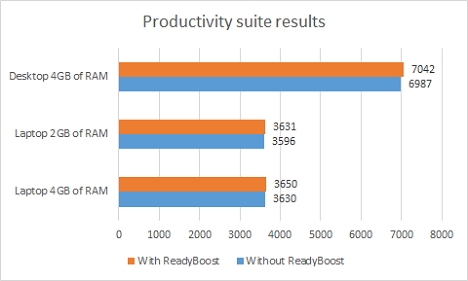
PCMark Vantage में गेमिंग(Gaming) और संचार(Communication) परीक्षणों ने ऐसे स्कोर दर्ज किए जो रेडीबूस्ट(ReadyBoost) के सक्षम होने पर लगातार 1% कम थे।
गेमिंग(Gaming) सूट गेम कंट्रोलर को जोड़ने से लेकर ऑनलाइन गेम खेलने तक गेमिंग परिदृश्यों में सीपीयू(CPU) , जीपीयू(GPU) और एचडीडी(HDD) प्रदर्शन का परीक्षण करता है। नीचे आप गेमिंग(Gaming) सूट के परीक्षणों के परिणाम देख सकते हैं।

संचार(Communication) सूट ई-मेल भेजने या इंटरनेट(Internet) पर जानकारी साझा करने जैसी स्थितियों में कंप्यूटर के प्रदर्शन का परीक्षण करता है । नीचे आप परीक्षण के संचार(Communication) सूट के परिणाम देख सकते हैं।

गेमिंग प्रदर्शन(Gaming Performance) पर प्रभाव रेडीबूस्ट का(Impact ReadyBoost Has) है
3DMark Vantage चलाते समय परिणामों से पता चला है कि रेडीबूस्ट(ReadyBoost) का गेमिंग प्रदर्शन पर कोई प्रभाव नहीं पड़ता है।
यह बेंचमार्क गेम चलाते समय सीपीयू(CPU) और जीपीयू के प्रदर्शन को मापता है और (GPU)रेडीबूस्ट(ReadyBoost) के सक्षम होने पर स्कोर में कोई उल्लेखनीय अंतर नहीं दिखा ।

मापा गया सबसे बड़ा अंतर 0,002% था जो सांख्यिकीय रूप से महत्वहीन है।
इंपैक्ट रेडीबॉस्ट का(Impact ReadyBoost Has) विंडोज बूट टाइमिंग(Windows Boot Timings) पर प्रभाव पड़ता है
BootRacer ने दिखाया है कि ReadyBoost ऑपरेटिंग सिस्टम के बूट समय में सुधार करता है। 4GB वाले सिस्टम में सुधार केवल 1 सेकंड का था जबकि 2GB वाले सिस्टम में यह 4 सेकंड (7% तेज) था।

हम सुरक्षित रूप से कह सकते हैं कि कम मात्रा में RAM वाले सिस्टम पर , आप बूट समय में एक अच्छा सुधार देखेंगे।
इम्पैक्ट रेडीबूस्ट का(Impact ReadyBoost Has) अनुप्रयोग स्टार्टअप समय(Application Startup Time) पर है
ऑपरेटिंग सिस्टम के बूट होने के तुरंत बाद किसी एप्लिकेशन को शुरू करने का अर्थ है सिस्टम को चालू करने के 15 मिनट बाद उसी एप्लिकेशन को खोलने की तुलना में धीमी स्टार्टअप। ऐसा इसलिए है क्योंकि जैसे ही आप विंडोज़(Windows) में लॉग इन करते हैं, बहुत सी सेवाएं और पृष्ठभूमि प्रक्रियाएं शुरू हो जाती हैं ।
एक अनुस्मारक के रूप में, ये माप केवल एसर एस्पायर वी3-551(Acer Aspire V3-551) लैपटॉप पर किए गए थे जब इसमें 4 जीबी रैम(RAM) थी और जब इसमें 2 जीबी रैम(RAM) थी , ताकि आप आसानी से रेडीबूस्ट के प्रभाव की तुलना कर सकें जब(ReadyBoost) आपके पास कम रैम(RAM) उपलब्ध हो और जब आप स्मृति की एक अच्छी मात्रा है।
(ReadyBoost)जैसे ही आप लॉग इन करते हैं, जब आप एक प्रोग्राम खोलते हैं, जिसे आप अक्सर उपयोग करते हैं, तो रेडी बूस्ट बहुत अच्छा काम करता है। यह किसी एप्लिकेशन के पहले स्टार्टअप समय को 10-15% तक सुधारता है।

यदि आप इसे बंद करते हैं और फिर इसे फिर से लॉन्च करते हैं, तो रेडीबूस्ट(ReadyBoost) अभी भी चीजों में सुधार करेगा लेकिन एक छोटे से अंतर से। इसका प्रभाव सबसे अच्छा तब देखा जाता है जब आप अपने पीसी में लॉग इन करते ही अक्सर उपयोग किए जाने वाले एप्लिकेशन शुरू करते हैं।
प्रदर्शन(Performance) में सुधार के लिए रेडीबूस्ट (ReadyBoost)फ्लैश ड्राइव(Flash Drive) का उपयोग कैसे करता है ?
हमने प्रदर्शन मॉनिटर(Performance Monitor) में एक डेटा कलेक्टर सेट(Data Collector Set) का उपयोग किया ताकि हमें यह देखने को मिले कि रेडीबॉस्ट(ReadyBoost) एचपी फ्लैश मेमोरी का उपयोग कैसे करता है जिसे हमने प्रदर्शन को बेहतर बनाने के लिए प्लग किया था। हमने निम्नलिखित संकेतकों को देखा:
-
एमबी कैश्ड(MB Cached) - चीजों को गति देने के लिए, रेडीबॉस्ट(ReadyBoost) ने मुख्य रैम मेमोरी से मेमोरी स्टिक पर कितना डेटा कॉपी किया।
-
उपयोग किया गया कैश(Cache Used) - प्रदर्शन में सुधार के लिए पीसी सहूलियत चलाते समय रेडीबॉस्ट(ReadyBoost) द्वारा पहले से कैश की गई मेमोरी का कितना उपयोग किया गया था । यह जितनी अधिक कैश्ड मेमोरी का उपयोग करता है, उतना ही अच्छा है।
-
Skipped Reads/Secondरेडीबूस्ट(ReadyBoost) ने हार्ड ड्राइव से पढ़ने के बजाय फ्लैश ड्राइव से कितनी बार डेटा पढ़ा। फ्लैश ड्राइव से अधिक बार पढ़ने का अर्थ है तेजी से पढ़ना और बेहतर प्रदर्शन।
माप एसर एस्पायर वी3-551(Acer Aspire V3-551) लैपटॉप पर किए गए थे जब इसमें 4 जीबी रैम(RAM) थी और फिर जब इसमें 2 जीबी रैम(RAM) थी ताकि हम देख सकें कि रेडीबॉस्ट(ReadyBoost) का एक ही सिस्टम पर अलग-अलग मात्रा में मेमोरी के साथ प्रभाव था।
परिणाम काफी प्रासंगिक हैं और हर एक काउंटर ने साबित कर दिया कि जब लैपटॉप में 2GB RAM था , तब रेडीबूस्ट(ReadyBoost) ने फ्लैश मेमोरी का कम से कम दोगुना उपयोग किया, जब लैपटॉप में 4GB RAM था । हम देख सकते हैं कि रेडीबॉस्ट(ReadyBoost) ने कुल डेटा की मात्रा को दोगुना कर दिया जब लैपटॉप में केवल 2GB RAM थी , फ्लैश मेमोरी पर स्टोरेज क्षमता को दोगुना कर दिया, और फ्लैश मेमोरी से इसे पढ़कर डेटा पढ़ने के लिए हार्ड डिस्क ड्राइव का उपयोग करने से बचा। उस समय की तुलना में कई गुना अधिक जब इसमें 4GB RAM थी ।

ऊपर दिए गए ग्राफ़ में आप आसानी से देख सकते हैं कि रेडीबॉस्ट(ReadyBoost) का प्रभाव कम मेमोरी वाले सिस्टम पर बढ़ता है।
सारांश(Summary) - रेडीबूस्ट क्या प्रदान करता है?
संक्षेप में, यहां उन सुधारों का सारांश दिया गया है जो आपको कम मात्रा में रैम वाले सिस्टम पर रेडीबूस्ट(ReadyBoost) को सक्षम करते समय प्राप्त होंगे :
- फ़ोटो, संगीत या वीडियो जैसी मीडिया फ़ाइलें खोलना थोड़ा तेज़ है (लगभग 2%)।
- वेब पेजों की लोडिंग और ऑफिस(Office) एप्लिकेशन का उपयोग थोड़ा तेज है (लगभग 2%)।
- आपके सिस्टम के बूट समय में सुधार हुआ है (7% तक)।
- आपके सबसे अधिक उपयोग किए जाने वाले एप्लिकेशन तेजी से शुरू होते हैं (10 से 15% तक)।
जब आप गेम खेलते हैं या आप ऐसे एप्लिकेशन चलाते हैं जो सीपीयू(CPU) या जीपीयू(GPU) गहन होते हैं, तो आपको रेडीबॉस्ट(ReadyBoost) सक्षम के साथ कोई अंतर नहीं दिखाई देगा । साथ ही जब आप अधिक RAM(RAM) जोड़ते हैं तो सुधार छोटे हो जाते हैं । 4GB से अधिक RAM वाले सिस्टम पर आप कुछ भी बेहतर होते हुए नहीं देखेंगे। रेडीबॉस्ट 2GB (ReadyBoost)RAM या उससे कम वाले सिस्टम पर सबसे प्रभावी है । साथ ही, अपने कंप्यूटर में SSD(SSD) ड्राइव जोड़ने का मतलब है कि रेडीबूस्ट(ReadyBoost) का उपयोग करने का कोई मतलब नहीं है । हमने SSD जोड़ने के बाद कुछ बहुत ही त्वरित परीक्षण किए हैं और हमने जल्दी ही देखा कि रेडीबूस्ट(ReadyBoost) अप्रासंगिक हो गया है।
Related posts
विंडोज से ड्राइवरों को कैसे अनइंस्टॉल करें, 5 चरणों में
सिस्टम आवश्यकताएँ: क्या मेरा कंप्यूटर विंडोज 11 चला सकता है?
विंडोज 11 से यूईएफआई / BIOS कैसे दर्ज करें (7 तरीके) -
विंडोज 10 में हार्ड ड्राइव त्रुटियों का परीक्षण और उन्हें ठीक करने के लिए चेक डिस्क (chkdsk) का उपयोग कैसे करें -
विंडोज से BIOS संस्करण की जांच कैसे करें (8 तरीके)
सरल प्रश्न: एक्सफ़ैट क्या है और यह क्यों उपयोगी है?
विंडोज से डिवाइस मैनेजर के साथ आप 7 चीजें कर सकते हैं
विंडोज 10 में BIOS कैसे दर्ज करें
आपके पीसी पर एक से अधिक पार्टीशन बनाने के 3 कारण
विंडोज मेमोरी डायग्नोस्टिक टूल के साथ अपनी रैम का परीक्षण कैसे करें -
विंडोज 10 मई 2021 अपडेट: नया क्या है और क्या हटा दिया गया है? -
विंडोज़ में डिस्क प्रबंधन उपकरण खोलने के 9 तरीके (सभी संस्करण)
विंडोज 10 बेकार है! यहां 12 कारण बताए गए हैं!
USB ड्राइव पर Windows 11 और Windows 10 कैसे स्थापित करें (Windows To Go)
विंडोज 7 में चेक डिस्क (chkdsk) के साथ अपने ड्राइव पर त्रुटियों का परीक्षण और सुधार करें
कम या गंभीर बैटरी तक पहुंचने पर अलार्म ध्वनि चलाने के लिए विंडोज़ सेट करें
मैं अपने iPhone को Windows 10 के साथ अपने कंप्यूटर से कैसे कनेक्ट करूं?
मेरे विंडोज पीसी, लैपटॉप, टैबलेट आदि का सीरियल नंबर क्या है?
किसी भी तरह के डिवाइस के लिए फर्मवेयर अपडेट कैसे करें -
विंडोज 10 नाइट लाइट: यह क्या करता है और इसका उपयोग कैसे करें -
